Más Información
Gmail es el servicio de correo electrónico más utilizado en todo el mundo. El mismo forma parte del gigante tecnológico Google y ofrece un amplio listado de posibilidades a sus usuarios, incorporando a lo largo de los años un sinfín de características, por lo que, si quieres dominarlo al máximo, debes aprender algunos secretos, como lo es el dominio de su interfaz.
Puede que no lo sepas, pero para organizar tus correos y que siempre tengas a mano aquellos que son importantes, hay que decir que existen herramientas especializadas para ello, no hay nada mejor que hacerlo desde el propio servicio.
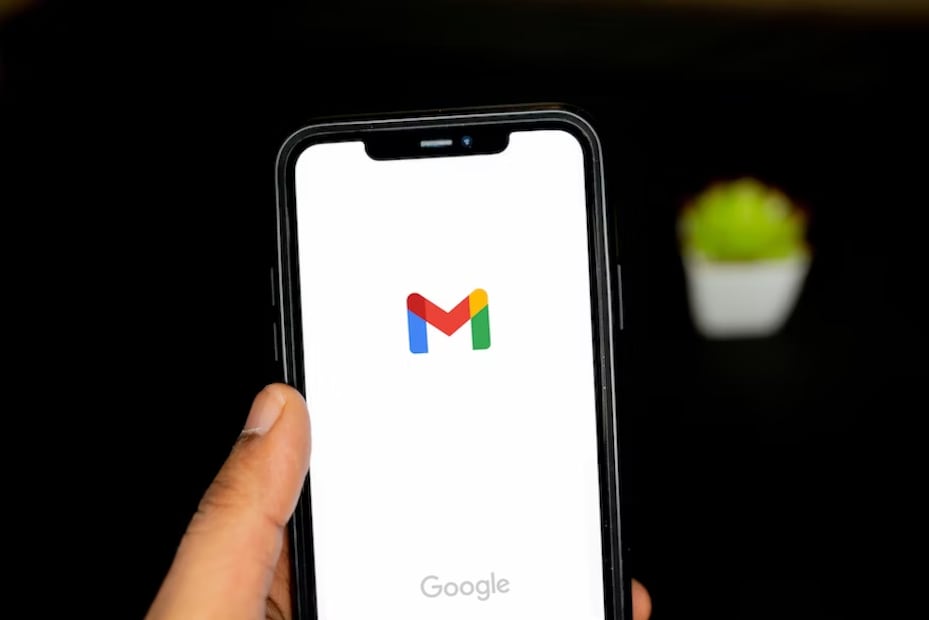
En este artículo te contaremos la forma más fácil de crear carpetas en Gmail de manera rápida y sencilla, que te ayudará a vincular una cuenta de Gmail a Outlook y cómo programar un correo electrónico. La buena noticia es que puedes hacerlo desde la app de tu smartphone o de tu navegador, sin distinción de que tu móvil sea iOS o Android.
Leer más: La mejor forma de guardar un mail en Gmail
El truco para crear carpetas en Gmail desde la app de tu smartphone
- Lo primero que debes hacer es acceder a la app de Gmail en tu smartphone y pulsar sobre las tres líneas horizontales que están en la esquina superior izquierda y que corresponden al menú de opciones.
- Luego navega entre las opciones hasta que veas la de Crear documento nuevo.
- Una vez ingresado allí, crea el nombre que tendrá la etiqueta que funcionará como carpeta.
- Ya con la etiqueta creada, solo tendrás que asignar los correos que quieras a dicha “carpeta”.
- Para ello, selecciona los correos que te interesan y después pulsas en los tres puntos de la esquina superior derecha.
- Luego haz clic en elegir la etiqueta que has creado.
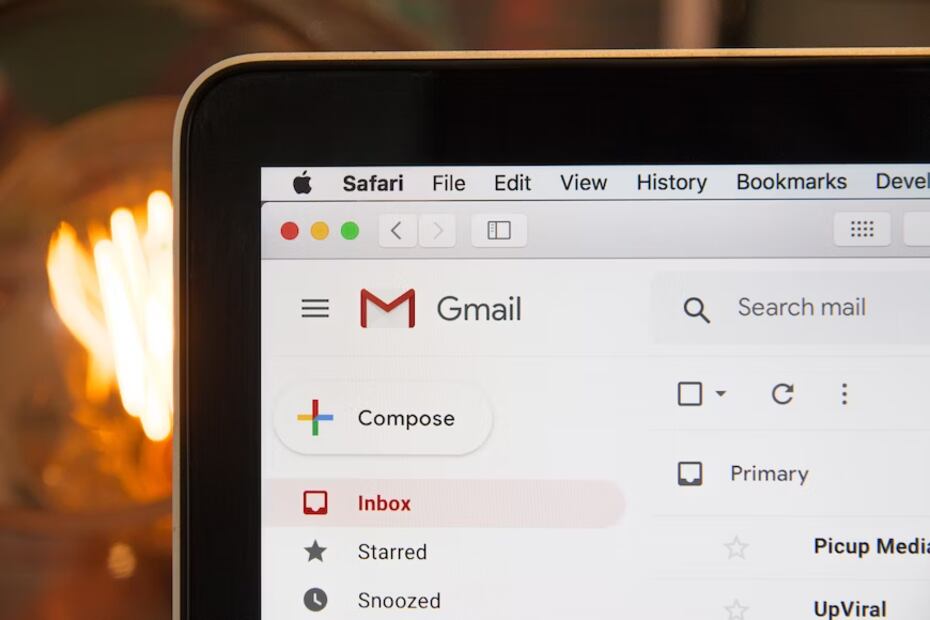
Leer más: La forma más exclusiva de liberar espacio en tu Gmail
El truco para crear carpetas en Gmail desde tu navegador
- Lo primero que debes saber es que el proceso varía un poco, aunque tiene el mismo fin. Debes hacer es acceder a tu bandeja de Gmail en su versión web.
- Luego busca el ícono de configuración que está en la esquina superior derecha y tiene forma de un engranaje. Pulsa en Ver toda la configuración.
- Debes visitar el apartado Etiquetas que está en la barra de opciones, después debes pulsar en Crear etiqueta nueva.
- Debes ponerle el nombre a esta etiqueta que funcionará como carpeta y marcar la casilla Anidar etiqueta dentro de y escoger cualquiera de las opciones.
- Con la etiqueta creada, tan solo tendrás que mover los correos hasta ella y esto lo debes hacer manualmente.







